বিষয়বস্তুৰ তালিকা
চিকিব লাগিব কেনেকৈ বৰ্তমানৰ তাৰিখ আৰু সময় ঘৰ A1 ত সন্নিবিষ্ট কৰিব? কেতিয়াবা আমি এজন কৰ্মচাৰীয়ে তেওঁৰ কৰ্মস্থলীত উপস্থিত হোৱাৰ শেহতীয়া সময়, বা কোনো ফাইল শেষবাৰৰ বাবে সম্পাদনা কৰা সময়খিনি দিব বিচাৰো। যদি আপুনি এনে অনন্য ধৰণৰ কৌশল বিচাৰিছে, তেন্তে আপুনি সঠিক স্থানত উপনীত হৈছে৷ ইয়াত, আমি আপোনাক 6 Excel ত A1 কোষত বৰ্তমানৰ তাৰিখ আৰু সময় সন্নিৱিষ্ট কৰাৰ সহজ আৰু সুবিধাজনক পদ্ধতিৰ মাজেৰে লৈ যাম।
ডাউনলোড কৰক অনুশীলন কাৰ্য্যপুস্তিকা
আপুনি ভালদৰে বুজিবলৈ আৰু অনুশীলন কৰিবলৈ নিম্নলিখিত Excel কাৰ্য্যপুস্তিকা ডাউনলোড কৰিব পাৰে।
A1 Cell.xlsmত বৰ্তমান তাৰিখ আৰু সময় সন্নিবিষ্ট কৰা 6 কোষ A1 ত বৰ্তমানৰ তাৰিখ আৰু সময় সন্নিবিষ্ট কৰাৰ পদ্ধতি
স্পষ্টীকৰণৰ বাবে, আমাৰ হাতত এটা কৰ্মচাৰীৰ টাইমশ্বীট আছে। ডাটাছেটত উইলিয়াম ফ্ৰেংক ৰ নাম , ID , আৰু অৱস্থা থাকে।
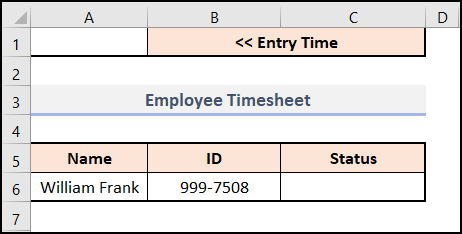
এতিয়া, আমি বিভিন্ন পদ্ধতি ব্যৱহাৰ কৰি এই কৰ্মচাৰীজনৰ প্ৰৱেশ সময় A1 কোষত সন্নিবিষ্ট কৰিম। গতিকে আহকচোন সেইবোৰ এটা এটাকৈ অন্বেষণ কৰোঁ।
ইয়াত, আমি Microsoft Excel 365 সংস্কৰণ ব্যৱহাৰ কৰিছো, আপুনি আপোনাৰ সুবিধা অনুসৰি অন্য যিকোনো সংস্কৰণ ব্যৱহাৰ কৰিব পাৰে।
1. ব্যৱহাৰ কৰা কিবৰ্ড চৰ্টকাট
প্ৰথম পদ্ধতিত আমি আপোনাক দেখুৱাম যে কিবৰ্ড চৰ্টকাট ব্যৱহাৰ কৰি এক্সেলত বৰ্তমানৰ তাৰিখ আৰু সময় কেনেকৈ সন্নিবিষ্ট কৰিব পাৰি। আপোনাৰ নিজৰ ডাটাছেটত কৰিবলৈ তলত দিয়া পদক্ষেপসমূহ অনুসৰণ কৰক।
📌 পদক্ষেপসমূহ:
- আৰম্ভণিতে, কোষ নিৰ্বাচন কৰকবৰ্তমান তাৰিখ আমাৰ সন্মুখত উপস্থিত।
অধিক পঢ়ক: এক্সেল কোষত শেষ পৰিৱৰ্তিত তাৰিখ আৰু সময় কেনেকৈ সন্নিবিষ্ট কৰিব
অনুশীলন অংশ
নিজকে অনুশীলন কৰাৰ বাবে আমি সোঁফালে থকা প্ৰতিখন শ্বীটত তলৰ দৰে অভ্যাস অংশ প্ৰদান কৰিছো। অনুগ্ৰহ কৰি নিজেই কৰক।
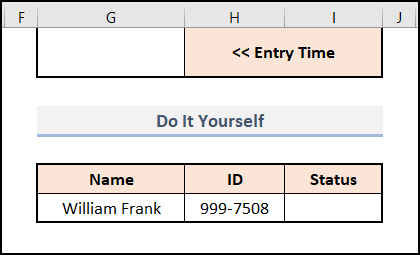
উপসংহাৰ
এই প্ৰবন্ধটোৱে A1<2 কোষত বৰ্তমান তাৰিখ আৰু সময় সন্নিবিষ্ট কৰাৰ সহজ আৰু চমু সমাধান প্ৰদান কৰে> এক্সেলত। অভ্যাস ফাইলটো ডাউনলোড কৰিবলৈ নাপাহৰিব। এই লেখাটো পঢ়াৰ বাবে ধন্যবাদ, আমি আশা কৰোঁ এইটো সহায়ক হ'ল। আপোনাৰ কিবা প্ৰশ্ন বা পৰামৰ্শ থাকিলে মন্তব্যৰ অংশত জনাব। অধিক অন্বেষণ কৰিবলৈ অনুগ্ৰহ কৰি আমাৰ ৱেবছাইট Exceldemy চাওক।
A1 . - তাৰ পিছত, কিবৰ্ডত CTRL + ; টিপক। (ই বৰ্তমান তাৰিখ ঘূৰাই দিয়ে)
- তাৰ পিছত, SPACE কি' টিপক।
- পিছত, আপোনাৰ কিবৰ্ডত CTRL+SHIFT+; টিপক ( ই বৰ্তমান সময় ঘূৰাই দিয়ে)।
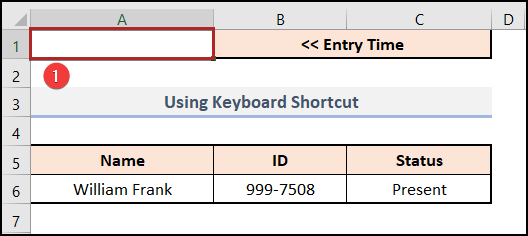
এই মুহূৰ্তত, নিৰ্বাচিত কোষে বৰ্তমান তাৰিখ আৰু সময় এটা শাৰীত প্ৰদৰ্শন কৰে।
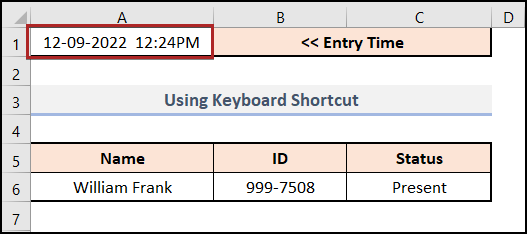
কিন্তু তাৰিখ আৰু সময় বেলেগ বেলেগ লাইনত থাকিলে অধিক প্ৰলোভনজনক হ’ব। ইয়াৰ বাবে আমি চেলটো ফৰ্মেট কৰিব লাগিব। গতিকে, তলৰ পদক্ষেপসমূহ অনুসৰণ কৰক।
- প্ৰথমে, কিবৰ্ডত CTRL + 1 টিপক।
- তৎক্ষণাত, ফৰ্মেট কোষসমূহ সংলাপ বাকচ খোল খায়।
- তাৰ পিছত, সংখ্যা টেবলৈ যাওক।
- তাৰ পিছত, স্বনিৰ্বাচিত ক শ্ৰেণী হিচাপে নিৰ্ব্বাচন কৰক .
- ইয়াৰ পিছত, ধৰণ বাকচত dd-mm-yyyy h:mm AM/PM লিখক।
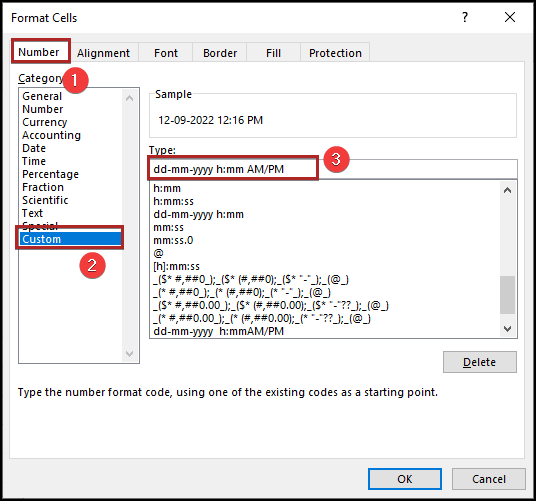
- এতিয়া, yyyy আৰু h ৰ মাজৰ স্থান আঁতৰাওক।
- পিছত, ALT কি' ধৰি ৰাখক আৰু num পেডত 0010 লিখক।
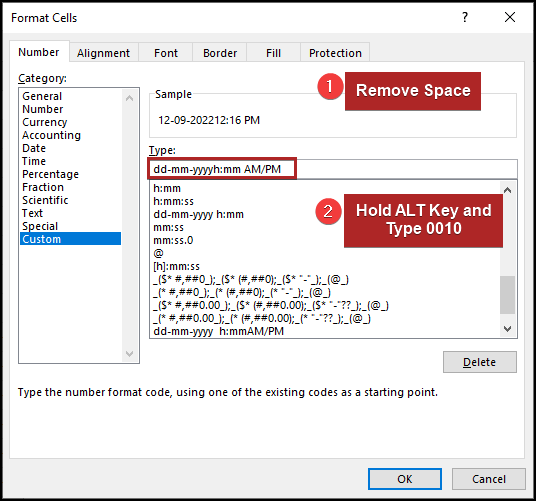
0010 টাইপ কৰাৰ পিছত, সময় অংশটো অদৃশ্য হোৱা যেন লাগে টাইপ বাকচ। কিন্তু আচলতে এতিয়া দ্বিতীয় শাৰীত আছে।
- তাৰ পিছত, প্ৰান্তিককৰণ টেবলৈ যাওক।

- প্ৰান্তিককৰণ টেবত, পাঠ্য নিয়ন্ত্ৰণ অংশৰ অন্তৰ্গত পাঠ মোহাৰি লওক ৰ বাকচটো চেক কৰক।
- শেষত, ক্লিক কৰক ঠিক আছে .
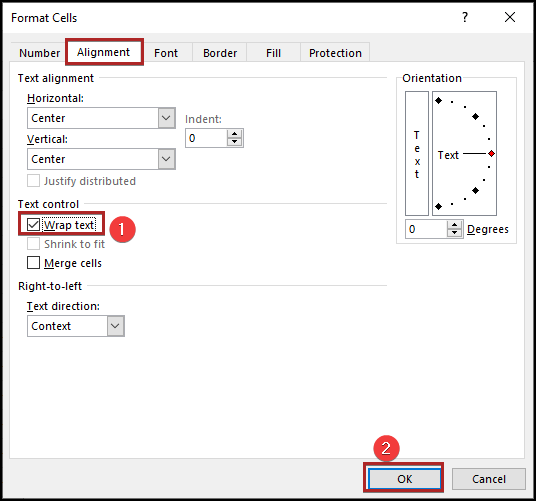
বৰ্তমানে, A1 কোষত তাৰিখ আৰু সময় ছবিখনৰ দৰে দেখা যায়তলত।
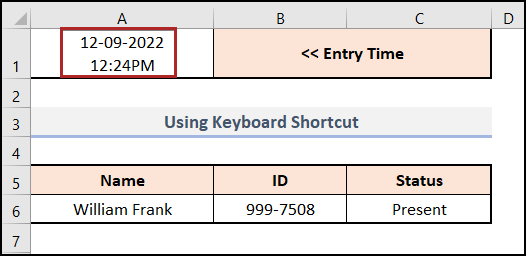
অধিক পঢ়ক: এক্সেলত টাইমষ্টেম্প ডাটা প্ৰৱেশসমূহ কেনেকৈ স্বয়ংক্ৰিয়ভাৱে সন্নিবিষ্ট কৰিব লাগে (৫টা পদ্ধতি)
2. NOW ফাংচন সন্নিবিষ্ট কৰা
এই পদ্ধতিত আমি বৰ্তমানৰ তাৰিখ আৰু সময় পাবলৈ NOW ফাংচন ব্যৱহাৰ কৰিম। ই ইমানেই সহজ & সহজ, মাত্ৰ অনুসৰণ কৰক।
📌 পদক্ষেপসমূহ:
- প্ৰথমতে উপস্থিত বুলি লিখি থওক C6 কোষত অৱস্থা ।
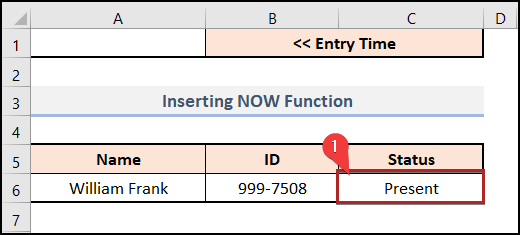
- তাৰ পিছত, A1 কোষলৈ যাওক আৰু নিম্নলিখিত সূত্ৰটো লিখক।
=NOW() NOW ফাংচন বৰ্তমান তাৰিখ আৰু সময়ক তাৰিখ আৰু সময় হিচাপে ফৰ্মেট কৰি ঘূৰি আহে .
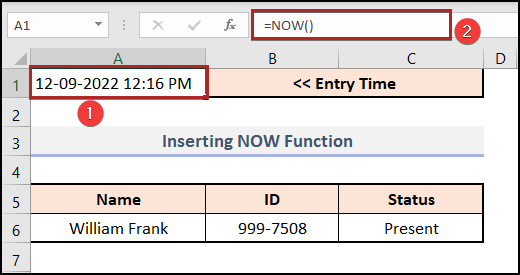
- পিছলৈ পদ্ধতি ১ ৰ দৰেই ফলাফলটো আমাৰ আকাংক্ষিত ফৰ্মেটত দেখুৱাবলৈ কোষটোক ফৰ্মেট কৰক।
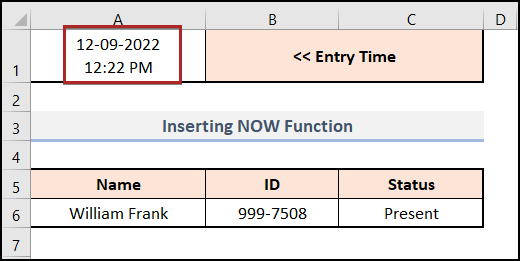
অধিক পঢ়ক: এক্সেলত ষ্টেটিক তাৰিখ কেনেকৈ সন্নিবিষ্ট কৰিব লাগে (৪টা সৰল পদ্ধতি)
3. নেষ্টেড আইএফ আৰু... NOW ফাংচন
এই পদ্ধতিত আমি এক্সেলত তাৰিখ আৰু সময় প্ৰৱেশ কৰিবলৈ নেষ্টেড IF আৰু NOW ফাংচন ব্যৱহাৰ কৰিম। নেষ্টেড IF ফাংচন Excel ত একাধিক চৰ্ত পৰীক্ষা কৰিবলে ব্যৱহাৰ কৰা হয় আৰু NOW ফাংচন এ বৰ্তমান তাৰিখ আৰু সময় ঘূৰাই দিয়ে।
📌 পদক্ষেপসমূহ:
আগলৈ যোৱাৰ আগতে আমি এক্সেলত পুনৰাবৃত্তিমূলক গণনা বৈশিষ্ট্য সক্ৰিয় কৰিব লাগিব। গতিকে, তলৰ পদক্ষেপসমূহ অনুসৰণ কৰক।
- প্ৰথমে, ফাইল টেবলৈ যাওক।
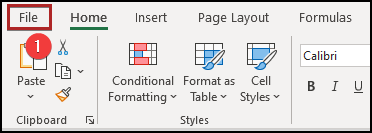
- দ্বিতীয়ভাৱে, ৰ পৰা বিকল্পসমূহ নিৰ্বাচন কৰকমেনু।
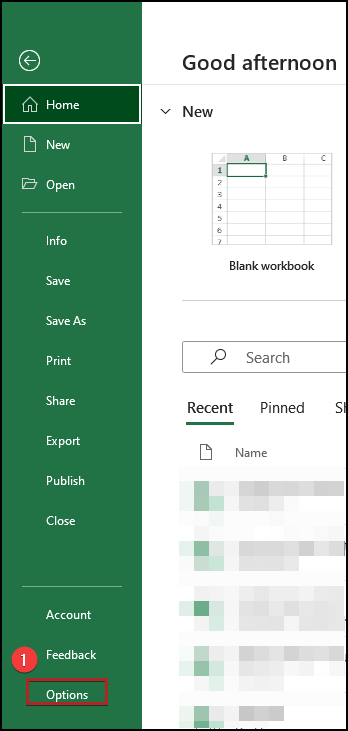
- তৎক্ষণাত, এক্সেল বিকল্পসমূহ উইন্ডো ওলায়।
- ইয়াত, <1 লৈ জঁপিয়াই যাওক>সূত্ৰসমূহ টেব।
- গণনা বিকল্পসমূহ অংশত, পুনৰাবৃত্তিমূলক গণনা সামৰ্থবান কৰক ৰ বাকচত টিক কৰক।
- শেষত, <1 ক্লিক কৰক>ঠিক আছে ।
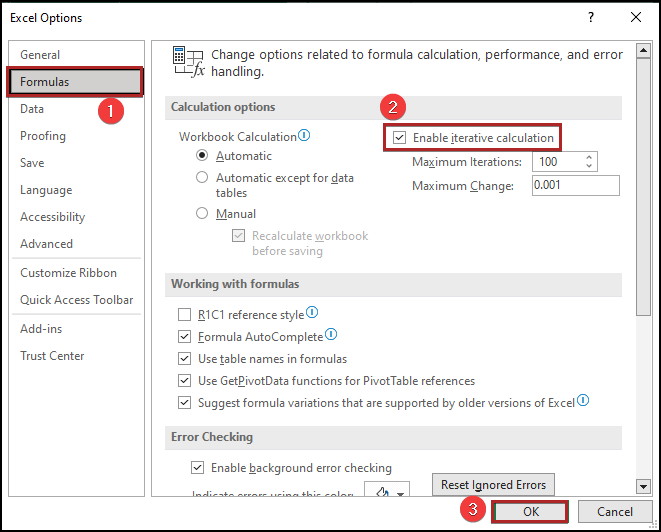
এতিয়া, আমি আমাৰ সূত্ৰটো শ্বীটত প্ৰয়োগ কৰিব পাৰো।
- প্ৰথমতে, <1 কোষ নিৰ্বাচন কৰক>A1 আৰু তলৰ সূত্ৰটো লিখক।
=IF(C6"",IF(A1"",A1,NOW()),"") ইয়াত, IF ফাংচন ত, প্ৰথমে, আমি পৰীক্ষা কৰিলোঁ যদি C6 কোষ খালী ৰ সমান নহয় তেন্তে অন্য IF ফলন এক্সিকিউট হব, বা অন্যথা ই এটা খালী ঘূৰাই দিব। দ্বিতীয় IF ফাংচন এ পৰীক্ষা কৰিব যে কোষ A1 খালী ৰ সমান নহয়। যদি মান TRUE হয় তেন্তে ই A1 কোষ ঘূৰাই দিব বা অন্যথা ই NOW ফাংচন এক্সিকিউট কৰিব।
- সংগতভাৱে, টিপক ENTER .
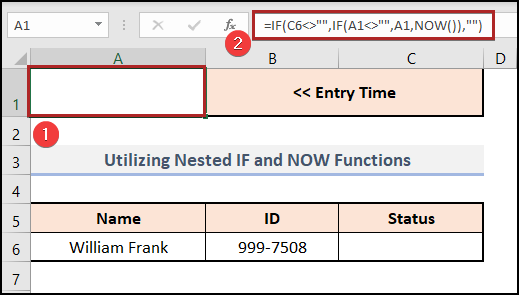
ওপৰৰ ছবিখনৰ পৰা আমি দেখিব পাৰো যে সূত্ৰটোৱে A1 কোষত তাত থকাৰ দৰে খালী ঘূৰাই দিয়ে C6 কোষত কোনো মান নাই। গতিকে, C6 কোষত এটা মান থাকিলে সূত্ৰটোৱে কাম কৰে নেকি পৰীক্ষা কৰোঁ।
- বৰ্তমান, C6<2 কোষত Present লিখক> আৰু ENTER টিপক।
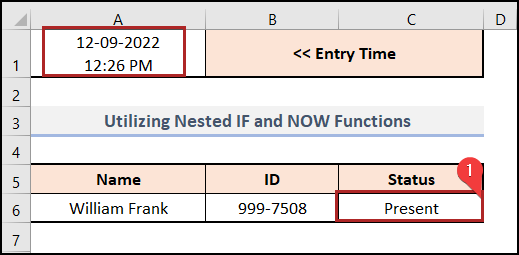
হঠাতে, বৰ্তমানৰ তাৰিখ আৰু সময় A1 .<কোষত দেখুওৱা হ'ব 5>
সদৃশ পঢ়া
- শাৰীত থকা কোষবোৰ পৰিবৰ্তন কৰাৰ সময়ত Excel তাৰিখ ষ্টাম্প কেনেকৈ সন্নিবিষ্ট কৰিব পাৰি
- সন্ধিব Excel ত টাইমষ্টেম্প যেতিয়া ঘৰ সলনি হয় (2ফলপ্ৰসূ উপায়)
- VBA অবিহনে চেল সলনি হ'লে এক্সেল টাইমষ্টেম্প কেনেকৈ সন্নিবিষ্ট কৰিব লাগে (৩টা উপায়)
- এক্সেলত ইউনিক্স টাইমষ্টেম্পক ডেটলৈ কেনেকৈ ৰূপান্তৰ কৰিব লাগে (3 পদ্ধতি)
4. সংযুক্ত ফাংচন ব্যৱহাৰ কৰা
এতিয়া, আমি দেখুৱাম যে আপুনি কেনেকৈ ADDRESS ব্যৱহাৰ কৰি আপডেটৰ সৈতে Excel ত সময় সন্নিবিষ্ট কৰিব পাৰে , CELL , COLUMN , IF , NOW , আৰু ROW ফাংচনসমূহ। অনুগ্ৰহ কৰি আপোনাৰ নিজৰ ডাটাছেটত কৰিবলৈ পদক্ষেপসমূহৰ মাজেৰে যাওক।
📌 পদক্ষেপসমূহ:
- প্ৰধানকৈ, কোষ নিৰ্বাচন কৰক A1 আৰু সেই কোষটোত তলৰ সূত্ৰটো দিয়ক।
=IF(C6"",IF(AND(A1"",CELL("address")=ADDRESS(ROW(C6),COLUMN(C6))),NOW(),IF(CELL("address")ADDRESS(ROW(C6),COLUMN(C6)),A1,NOW())),"") সূত্ৰ বিভাজন - ROW(C6)→ ROW ফাংচন এ এটা নিৰ্দিষ্ট কোষৰ শাৰী সংখ্যা ঘূৰাই দিয়ে।
- আউটপুট: 6
- COLUMN(C6)→ COLUMN ফাংচন এ স্তম্ভটো ঘূৰাই দিয়ে এটা নিৰ্দিষ্ট কোষৰ সংখ্যা।
- আউটপুট: 3
- ঠিকনা(শাৰী(C6),স্তম্ভ(C6))→ ADDRESS ফাংচন এ প্ৰদত্ত কোষৰ ঠিকনা ঘূৰাই দিয়ে।
- ঠিকনা(6,3)→
- আউটপুটলৈ পৰিণত হয়: $C$6
- ঠিকনা(6,3)→
- CELL(“ঠিকনা”)=ADDRESS(ROW(C6),COLUMN(C6))→ CELL ফাংচন এ এটা নিৰ্দিষ্ট প্ৰদত্ত কোষৰ তথ্য ঘূৰাই দিয়ে।
- CELL(“ঠিকনা”)=ADDRESS(6,3))→
- আউটপুট: মিছা
- CELL(“ঠিকনা”)=ADDRESS(6,3))→
- CELL(“ঠিকনা”)ADDRESS(ROW(C6),COLUMN(C6))→
- আউটপুটলৈ পৰিণত হয়:TRUE
- আৰু(A1””,CELL(“ঠিকনা”)=ঠিকনা(শাৰী(C6),স্তম্ভ(C6)))→ The CELL ফাংচন এ এটা নিৰ্দিষ্ট প্ৰদত্ত Cell ৰ তথ্য ঘূৰাই দিয়ে।
- আৰু(A1””,{FALSE})→
- আউটপুটলৈ পৰিণত হয়: FALSE
- আৰু(A1””,{FALSE})→
- IF(CELL(“ঠিকনা”)ADDRESS(ROW(C6),COLUMN(C6)),A1,NOW())),→ IF ফাংচন এ এটা মান ঘূৰাই দিয়ে যদি চৰ্ত TRUE হয় আৰু এটা ভিন্ন মান ঘূৰাই দিয়ে যদি ই FALSE হয় ।
- IF({TRUE},A1,NOW())→
- আউটপুটলৈ পৰিণত হয়: 44816.522597
- IF({TRUE},A1,NOW())→
- IF(AND(A1””,CELL(“ঠিকনা”)=ঠিকনা(শাৰী(C6),স্তম্ভ(C6))),এতিয়া(),IF(CELL( “ঠিকনা”)ঠিকনা(শাৰী(C6),স্তম্ভ(C6)),A1,এতিয়া())),””)→
- IF(C6””,44816.522597 লৈ পৰিণত হয় ,””))→
- আউটপুট: 44816.522597
- IF(C6””,44816.522597 লৈ পৰিণত হয় ,””))→
- লৈ পৰিণত হয় ইয়াৰ পিছত ENTER কি' টিপক।
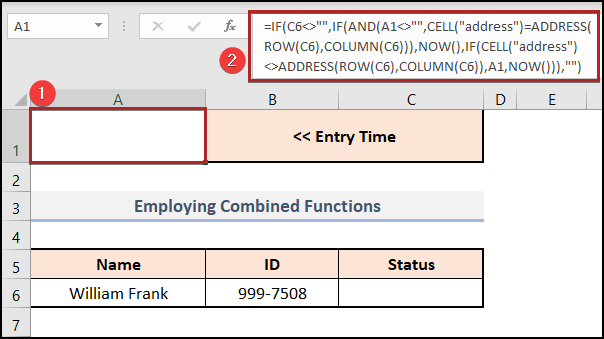
- আমি C6 কোষত কিবা এটা লিখাৰ লগে লগে , বৰ্তমানৰ তাৰিখ আৰু সময় A1 কোষত দৃশ্যমান হয়।
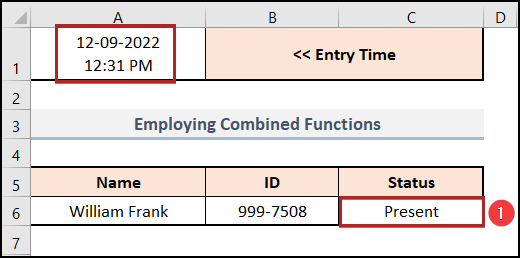
এই পদ্ধতি আৰু পূৰ্বৰ পদ্ধতিৰ মাজৰ পাৰ্থক্যটো হ'ল যেতিয়া আমি সলনি কৰিলোঁ C6 কোষৰ মান A1 কোষত তাৰিখ আৰু সময় পদ্ধতি 3 ত আপডেইট কৰা হোৱা নাছিল। কিন্তু, আমাৰ বৰ্তমানৰ পদ্ধতিত, প্ৰতিবাৰ আমি C6 কোষত বিষয়বস্তু সলনি কৰাৰ সময়ত ই আপডেট হয়।
- গতিকে, C6 কোষৰ বিষয়বস্তু সলনি কৰক P .
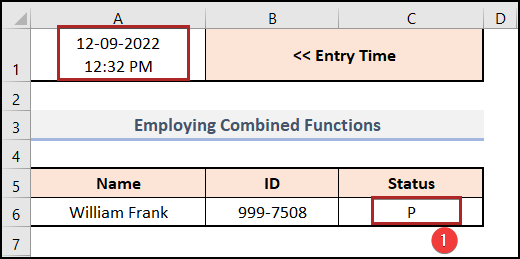
এতিয়া, ই আমাক বৰ্তমান আপডেট কৰা সময় দেখুৱাইছে।
5.VBA ক'ড প্ৰয়োগ কৰা
আপুনি কেতিয়াবা Excel ত একেবোৰ বিৰক্তিকৰ আৰু পুনৰাবৃত্তিমূলক পদক্ষেপসমূহ স্বয়ংক্ৰিয় কৰাৰ কথা ভাবিছেনে?
আৰু নাভাবিব, কাৰণ VBA এ আপুনি সামৰি লৈছে। আচলতে, আপুনি VBA ৰ সহায়ত পূৰ্বৰ পদ্ধতিটো সম্পূৰ্ণৰূপে স্বয়ংক্ৰিয় কৰিব পাৰে। ইয়াক কাৰ্য্যত চাওঁ আহক।
📌 পদক্ষেপসমূহ:
- আৰম্ভণিতে ডেভেলপাৰ লৈ যাওক টেব।
- ইয়াত, কোড গোটত ভিজুৱেল বেচিক নিৰ্ব্বাচন কৰক।
- বিকল্পভাৱে, প্ৰতিলিপি কৰিবলৈ ALT + F11 টিপক কাৰ্য্যটো।
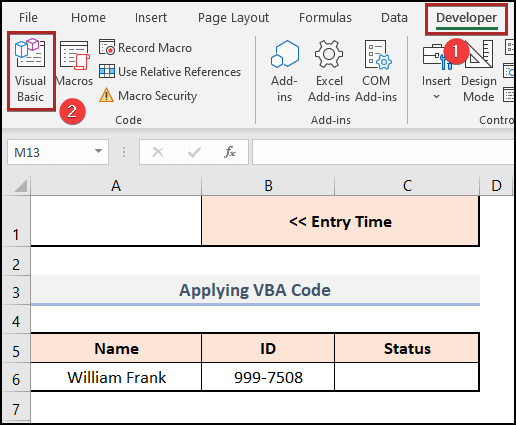
তৎক্ষণাত, এপ্লিকেচনসমূহৰ বাবে মাইক্ৰ'ছফ্ট ভিজুৱেল বেচিক উইণ্ড' পপ আপ হয়।
- তাৰ পিছত, ক'ড মডিউল খোলিবলৈ নিজ নিজ শ্বীট VBA ত দুবাৰ-ক্লিক কৰক।
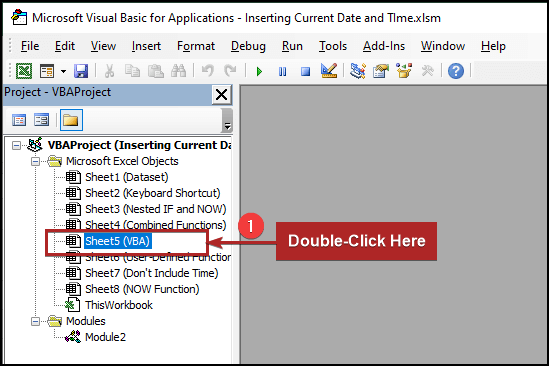
- ক'ড মডিউলত, নিম্নলিখিত লিখক code.
8067
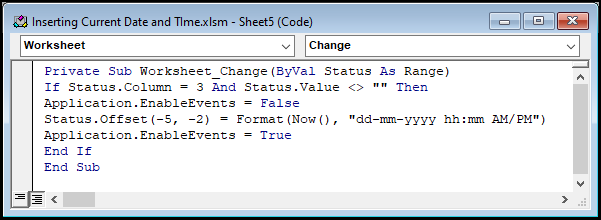
- ব্যক্তিগত উপ সৃষ্টি কৰিবলৈ, প্ৰথমে নিৰ্ব্বাচন কৰক সাধাৰণ আৰু পৰিৱৰ্তন ৰ পৰিবৰ্তে কাৰ্য্যপত্ৰিকা ঘোষণা হিচাপে। যেতিয়াই সেই ৱৰ্কশ্বীট ক'ডত কোনো পৰিৱৰ্তন হ'ব তেতিয়াই নিজেই চলিব।
- তাৰ পিছত, আমি IF ফাংচন ব্যৱহাৰ কৰিলোঁ য'ত আমি পৰীক্ষা কৰিলোঁ যে অৱস্থা পৰিসীমা <ৰ সমান নহয় 1>blank Value পদ্ধতি ব্যৱহাৰ কৰি আৰু লগতে যদি স্তম্ভ সংখ্যা 3 হয় Column পদ্ধতি ব্যৱহাৰ কৰি।
- এতিয়া, আমি Application.EnableEvents ক False হিচাপে ছেট কৰক।
- তাৰ পিছত, আমি তাৰিখ সন্নিবিষ্ট কৰিবলৈ অফছেট (-5,-2) ছেট কৰো আৰু সময় ইন 5 শাৰীসমূহ ওপৰলৈ অফছেট কৰি আৰু 2 স্তম্ভ বাকী আছে।
- ইয়াত, এতিয়া ফাংচন এ শেহতীয়া সময় দিব আৰু বিন্যাস dd-mm-yyyy hh:mm AM হিচাপে হ'ব /PM যদি মানটো TRUE হয়।
- ফলস্বৰূপে, আমি Application.EnableEvents ক True হিচাপে সংহতি কৰোঁ।
- শেষত, End Sub ৰ সৈতে উপ-পদ্ধতি সমাপ্ত কৰক।
- তাৰ পিছত, কাৰ্য্যপত্ৰিকালৈ উভতি যাওক।
- আৰু, অৱস্থা স্তম্ভত উপস্থিত লিখক।
- স্বয়ংক্ৰিয়ভাৱে, আমি A1 কোষত তাৰিখ আৰু সময় চাব পাৰে।
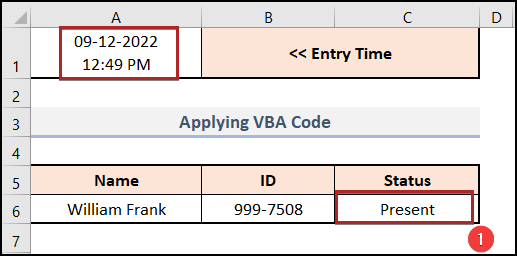
অধিক পঢ়ক: এক্সেল VBA: সন্নিবিষ্ট কৰক টাইমষ্টেম্প যেতিয়া এটা মেক্ৰ' চলি থাকে
6. ব্যৱহাৰকাৰী-নিৰ্ধাৰিত ফাংচন প্ৰণয়ন কৰা
ইয়াৰ উপৰিও, আমি এটা ব্যৱহাৰকাৰী-নিৰ্ধাৰিত ফাংচন প্ৰয়োগ কৰি বৰ্তমানৰ তাৰিখ আৰু সময় এক্সেলত স্বয়ংক্ৰিয়ভাৱে সন্নিবিষ্ট কৰিব পাৰো। পদ্ধতিটো স্তৰ অনুসৰি অন্বেষণ কৰোঁ আহক।
📌 পদক্ষেপসমূহ:
- প্ৰথমে, এপ্লিকেচনৰ বাবে মাইক্ৰ'ছফ্ট ভিজুৱেল বেছিক খোলক উইন্ডো যেনে আগত ।
- দ্বিতীয়ভাৱে, সন্ধান টেবলৈ যাওক।
- পিছত, মডিউল ৰ পৰা নিৰ্ব্বাচন কৰক বিকল্পসমূহ।
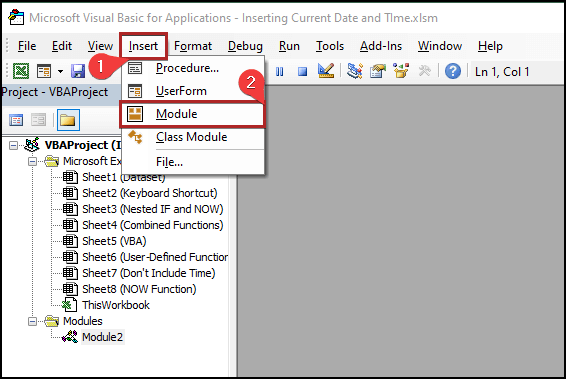
- ক'ড মডিউলত, নিম্নলিখিত ক'ড পেষ্ট কৰক।
8049
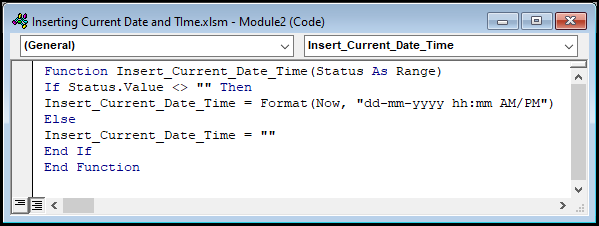
- প্ৰথমে আমি Insert_Current_Date_Time নামৰ এটা Function সৃষ্টি কৰিলোঁ আৰু Status হিচাপে ছেট কৰিলোঁ পৰিসৰ ।
- তাৰ পিছত, আমি If বিবৃতি ব্যৱহাৰ কৰিলোঁ য'ত আমি ব্যৱহাৰ কৰি অৱস্থা পৰিসৰ খালীৰ সমান নহয় নেকি পৰীক্ষা কৰিলোঁ মূল্য পদ্ধতি।
- তাৰ পিছত আমি... Insert_Current_Date_Time এতিয়া ফাংচন ৰ মানৰ সমান নিৰ্ধাৰণ কৰক আৰু কোষক dd-mm-yyyy hh:mm AM/PM হিচাপে ফৰ্মেট কৰক যদি মান <1 হয়>TRUE .
- অন্যথা, ই খালী হ'ব।
- এই সময়ত, কাৰ্য্যপত্ৰিকালৈ উভতি যাওক।
- তাৰ পিছত, ঘৰ C1 নিৰ্ব্বাচন কৰক আৰু ফাংচনৰ নাম লিখিবলৈ আৰম্ভ কৰক।
- =in লিখাৰ পিছত ফাংচনটো দৃশ্যমান হ'ব।
- ইয়াৰ পিছত, কিবৰ্ডত TAB কি' টিপি ফাংচনটো নিৰ্বাচন কৰক।
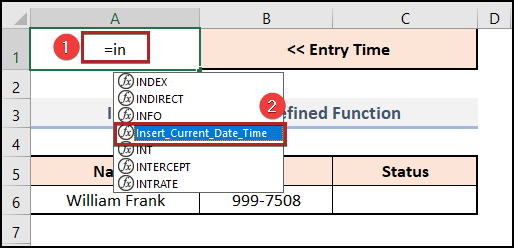
- তাৰ পিছত, C6 কোষক ফাংচনৰ ৰেফাৰেন্স ৰেঞ্জ হিচাপে দিয়ক আৰু ENTER টিপক।
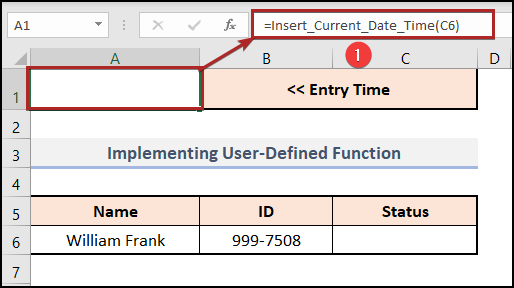
কিন্তু, কোষ A1 এতিয়াও খালী কাৰণ কোষ C6 ও খালী।
- বৰ্তমানে C6 কোষত Present লিখক আৰু A1 কোষত বৰ্তমান তাৰিখ আৰু সময় তৎক্ষণাত পাওক।
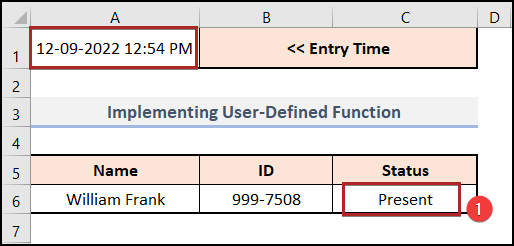
A1 কোষত বৰ্তমান তাৰিখ আৰু সময় সন্নিবিষ্ট কৰক কিন্তু বৰ্তমান সময় অন্তৰ্ভুক্ত নকৰিব
ইয়াত, আমি A1 কোষত বৰ্তমান তাৰিখ আৰু সময় সন্নিবিষ্ট কৰিম নহয় বৰ্তমানৰ সময়কে ধৰি। আচলতে ই কেৱল বৰ্তমানৰ তাৰিখটোহে দিবলৈ কোৱা হৈছে। আমাৰ দৰে এইটো কৰিবলৈ তলৰ পদক্ষেপসমূহ অনুসৰণ কৰক।
📌 পদক্ষেপসমূহ:
- প্ৰথমে, A1 কোষ নিৰ্বাচন কৰক আৰু নিম্নলিখিত সূত্ৰটো সেই কোষত ৰাখক।
=TODAY() TODAY ফাংচন এ a হিচাপে ফৰ্মেট কৰা বৰ্তমান তাৰিখ ঘূৰাই দিয়ে তাৰিখ।
- তাৰ পিছত, ENTER বুটামটো টিপক।
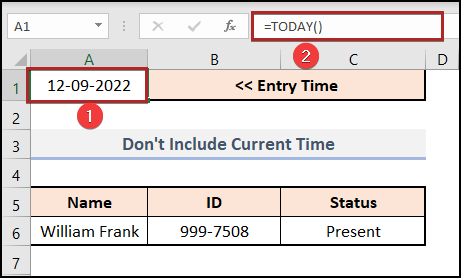
সৰলভাৱে,

